Topaz DeNoise AI for macは、TopazシリーズのAI画像ノイズ低減ソフトウェアです。topazdenoiseaiクラックバージョンは、画像内のノイズをすばやく除去し、元の画像の詳細、人工知能を保持できる数百万のノイズ/クリア画像アルゴリズムを提供します。 Topaz DeNoise AIは、ユーザーが画像を非常にうまく処理するのに役立ちます。
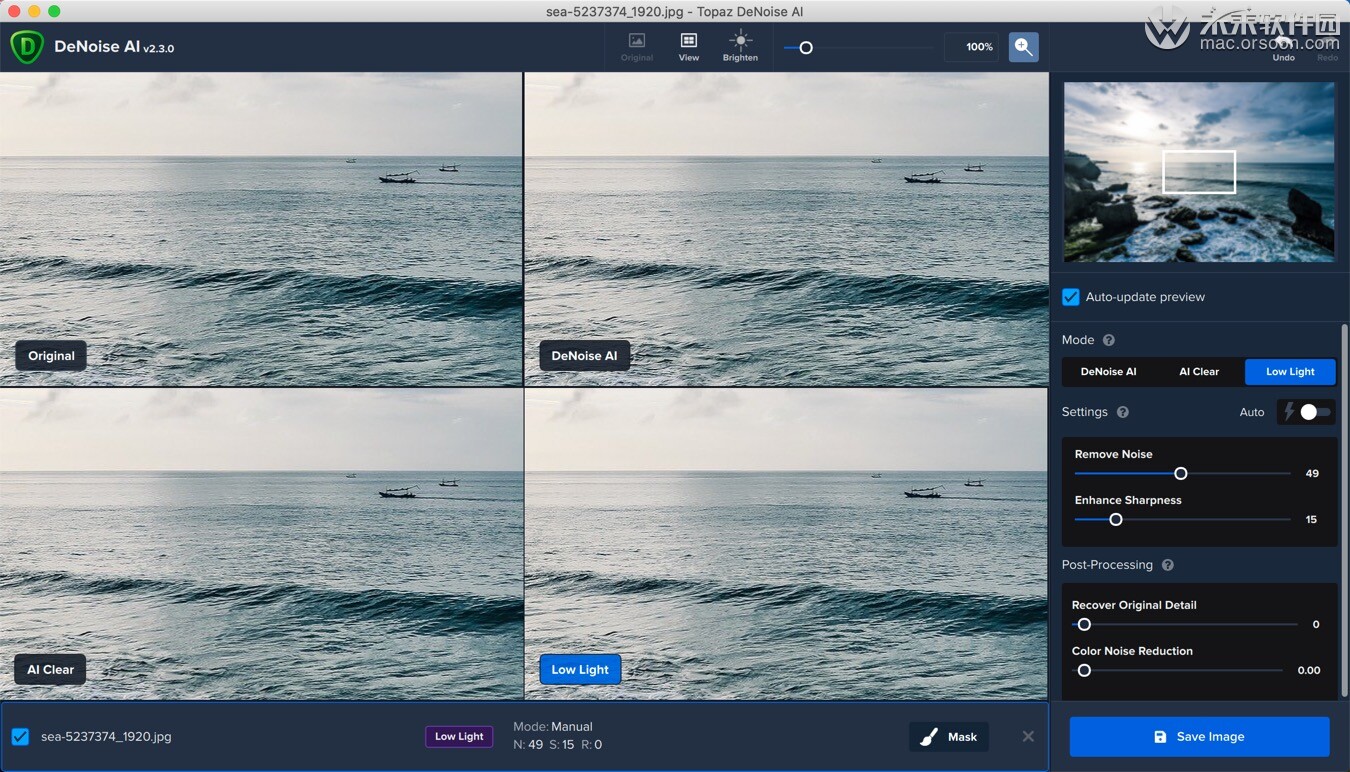
Topaz DeNoise AIは、プロのAI画像ノイズ低減ソフトウェアです。単独で実行することも、Photoshopのプラグインとして実行することもできます。ユーザーが画像のノイズを効果的に除去するのに役立ちます。DeNoiseAIを個別に起動できる場合、Photoshopのプラグインとして使用することはできません。始めて、あなたは何かをすることができます。
注:これはPhotoshop2020では非常に一般的です
1. CMD + SHIFT + Gを押したままにして、「実行」パネルを開きます。

2.次のパスに貼り付けます:/ Applications / Topaz Labs LLC / Topaz DeNoise AI / Topaz DeNoise AI.app/Contents/Resources/PS_Plugins
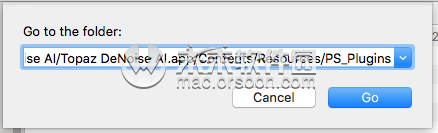
次に、青い[移動]ボタンをクリックしてフォルダに移動します
DeNoise AI.pluginファイルが表示されます。次のようになります。
/ Applications / Topaz Labs LLC / Topaz DeNoise AI / Topaz DeNoise AI.app/Contents/Resources/PS_Plugins
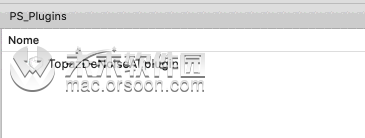
ここに到達できない場合、他の操作が失敗した場合は、以下の次の手順に従ってください。
转到/ Applications/Topaz Labs LLC/Topaz DeNoise AI/

右クリックまたは[Cntrl]をクリックしてから、[Topaz DeNoise AI]をクリックし、[パッケージの内容を表示]を選択して***アプリケーションパッケージの内部を表示します。

***ディレクトリフォルダ:

***リソースフォルダ:

*** PS_Pluginsフォルダー

そして、プラグインファイルはそこにあります:
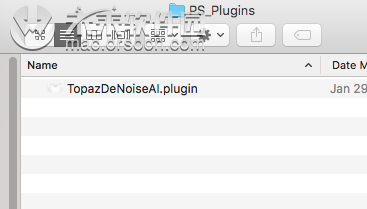
このフォルダは常に存在します。このフォルダにアクセスできない場合は、記事の冒頭に移動し、指示に従ってください。この手順を実行できないためにヘルプセンターのチケットを開いた場合は、スクリーンショットを提供してください。このフォルダを使用できない理由を特定し、詳細なガイダンスを提供します。
3. CMD + Nを使用して、新しいFinderウィンドウを開きます。これで、2つのFinderウィンドウを開く必要があります。
4. CMD + SHIFT + Gキーを押したままにして、2番目のFinderウィンドウで[パネルに移動]を開きます。
5.パス/ Library / Application Support / Adobe / Plug-Ins / CCを貼り付けて、[実行]ボタンをクリックします。

次のようになります。
以下の2つのスクリーンショットを参照してください。DeNoise AIインストールプラグインフォルダは上部のFinderウィンドウにあり、PhotoshopCCフォルダは下部のFinderウィンドウにあります。

6. DeNoise AI.pluginファイルのコピーをCCフォルダーにドラッグアンドドロップします。お使いのコンピュータは、エイリアスを作成する許可を求める場合があります。これは、DeNoiseAIプラグインファイルへのリンクを作成する許可を求めているだけです。コンピューターがこの操作を実行できるように、パスワードを入力します。

パスワードを入力すると、システムはパスワードの入力を求めるプロンプトを表示します。ドラッグアンドドロップ操作が完了すると、次の図に示すように、DeNoiseAIプラグインファイルを指すエイリアスが作成されます。
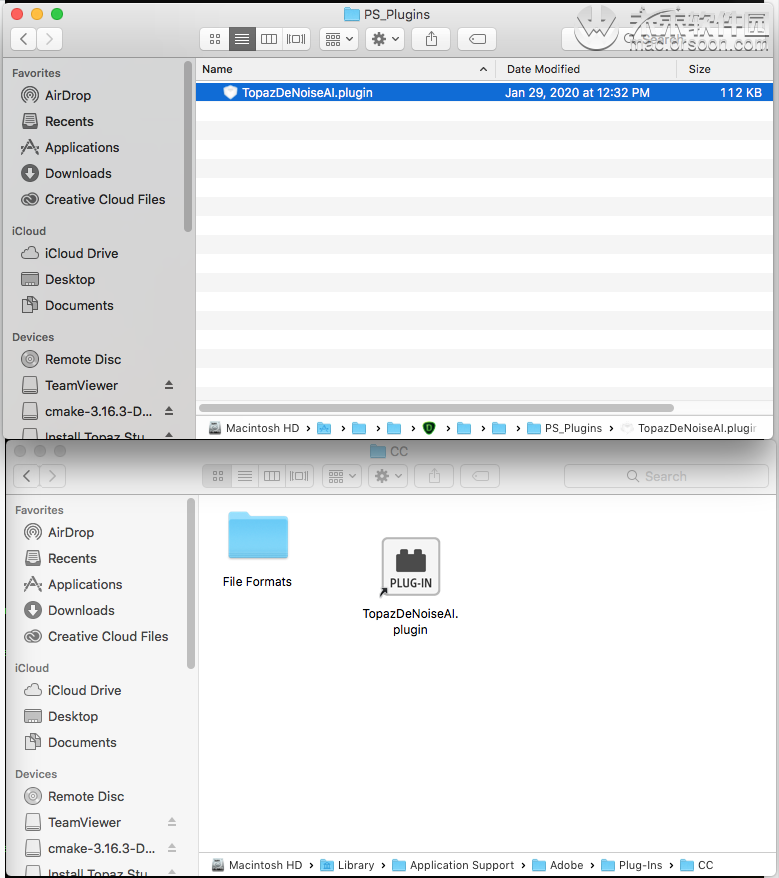
7.Photoshopを再度開きます
8.背景レイヤーを右クリックし、[コピー]を選択して、ロックが解除された新しいレイヤーを作成します。(ロックされたレイヤーでプラグインを開始できません)
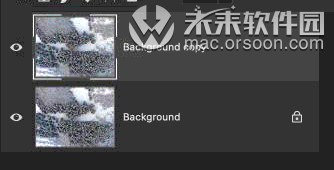
ロック解除レイヤーが選択されていることを確認します。
9.フィルター-> Topaz Labs-> DeNoise AIを選択して、プラグインを開始します
編集者のコメント
上記は「MacOSのプラグインとしてPhotoshop2020からTopazDeNoise AIにアクセスする方法」に関するものですが、お役に立てば幸いです。